win11让开始菜单靠左 Windows11开始菜单靠左设置步骤
更新时间:2024-12-29 14:45:27作者:jiang
Win11的发布让许多用户感到兴奋,其中一个备受关注的功能就是开始菜单靠左设置,通过简单的步骤,用户可以轻松调整开始菜单的位置,使其更符合个人使用习惯。这个改变不仅让Win11的界面更加美观,也提升了操作的便利性,让用户能够更高效地使用操作系统。在本文中我们将介绍如何进行Win11开始菜单靠左设置,让您可以快速上手并享受全新的操作体验。
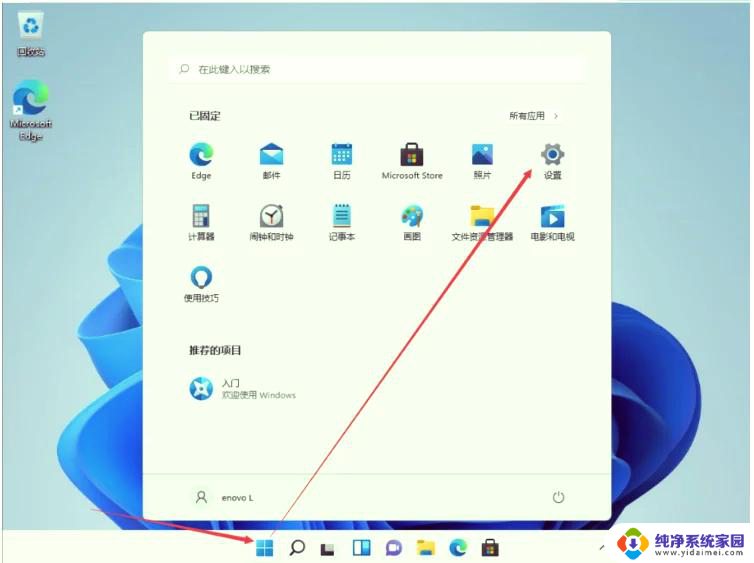
windows11开始菜单靠左设置方法介绍
1、右键桌面空白处,选择“个性化”
2、选择“任务栏”,在其中打开“任务栏行为”
3、选中下方的任务栏设置“taskbar alignment”,将它设置为“左”
4、设置完成后,就可以发现任务栏已经被移动到左侧了
以上就是win11让开始菜单靠左的全部内容,碰到同样情况的朋友们赶紧参照小编的方法来处理吧,希望能够对大家有所帮助。
win11让开始菜单靠左 Windows11开始菜单靠左设置步骤相关教程
- windows11怎么把开始菜单放到左下角 Win11左下角开始菜单设置教程
- win11开始菜单放在左边 Win11系统开始菜单左侧调整方法
- win11的开始怎么设置左下角 Win11开始菜单左下角设置方法
- Win11左下角开始菜单怎么设置?
- win11隐藏开始菜单 Win11开始菜单推荐项目关闭设置
- win11怎么设置开始菜单 Win11如何自定义开始菜单
- win11电脑桌面的底部菜单栏在左边了怎么办 win11开始菜单左下角设置方法
- win11开始菜单改颜色 Win11如何调整开始菜单和任务栏颜色
- 点击win11开始菜单闪退 win11开始菜单卡顿解决方法
- win11开始菜单卡死 win11开始菜单卡顿如何解决
- win11如何关闭协议版本6 ( tcp/ipv6 ) IPv6如何关闭
- win11实时防护自动开启 Win11实时保护老是自动开启的处理方式
- win11如何设置网页为默认主页 电脑浏览器主页设置教程
- win11一个屏幕分四个屏幕怎么办 笔记本如何分屏设置
- win11删除本地账户登录密码 Windows11删除账户密码步骤
- win11任务栏上图标大小 win11任务栏图标大小调整方法